Conversational Agents (Dialogflow CX) 提供了一个名为 Dialogflow CX 控制台的网页界面(访问文档,打开控制台)。您可以使用此控制台来创建、构建和测试代理。它将每个流显示为对话状态机图,使复杂代理更易于设计和理解。
Dialogflow CX 控制台与 Google Cloud 控制台不同(访问文档,打开控制台)。Dialogflow CX 控制台用于管理 Conversational Agents (Dialogflow CX) 代理,而 Google Cloud 控制台用于管理 Google Cloud专有的 Conversational Agents (Dialogflow CX) 设置(例如结算)和其他 Google Cloud 资源。
在大多数情况下,您应该使用 Dialogflow CX 控制台来构建代理,但您还可以使用 Dialogflow API 构建适用于高级场景的代理。
我们提供了快速入门、概念和方法指南,帮助您逐步了解如何使用该控制台。本指南简要介绍了该控制台。
如何使用该控制台
该控制台用于创建、构建、管理、微调和测试您的项目及代理。借助该控制台,您可以执行以下操作:
- 创建项目。
- 创建包含用于定义对话式体验的所有设置和数据的代理。
- 创建作为对话控制的基础组件的流和页面。
- 创建实体以从最终用户输入中提取有用数据
- 创建对最终用户输入进行分类的意图。
- 通过模拟器测试代理。
- 等等…
项目选择器
最初加载该控制台时,您必须选择一个项目。项目选择器界面用于:
- 选择现有项目
- 创建新项目

代理选择器
选择项目后,您必须选择一个代理。代理选择器界面可用于:
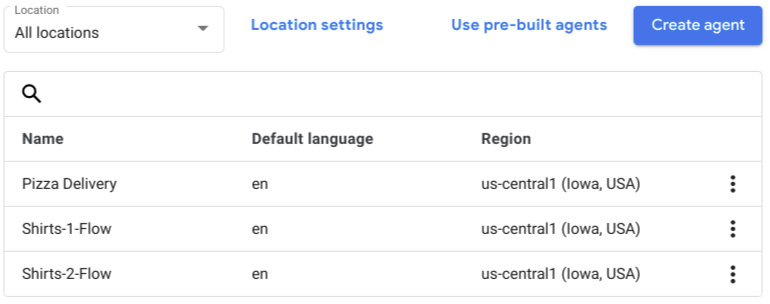
代理构建器
选择项目和代理后,代理构建器即会加载。构建器各面板的布局如下:
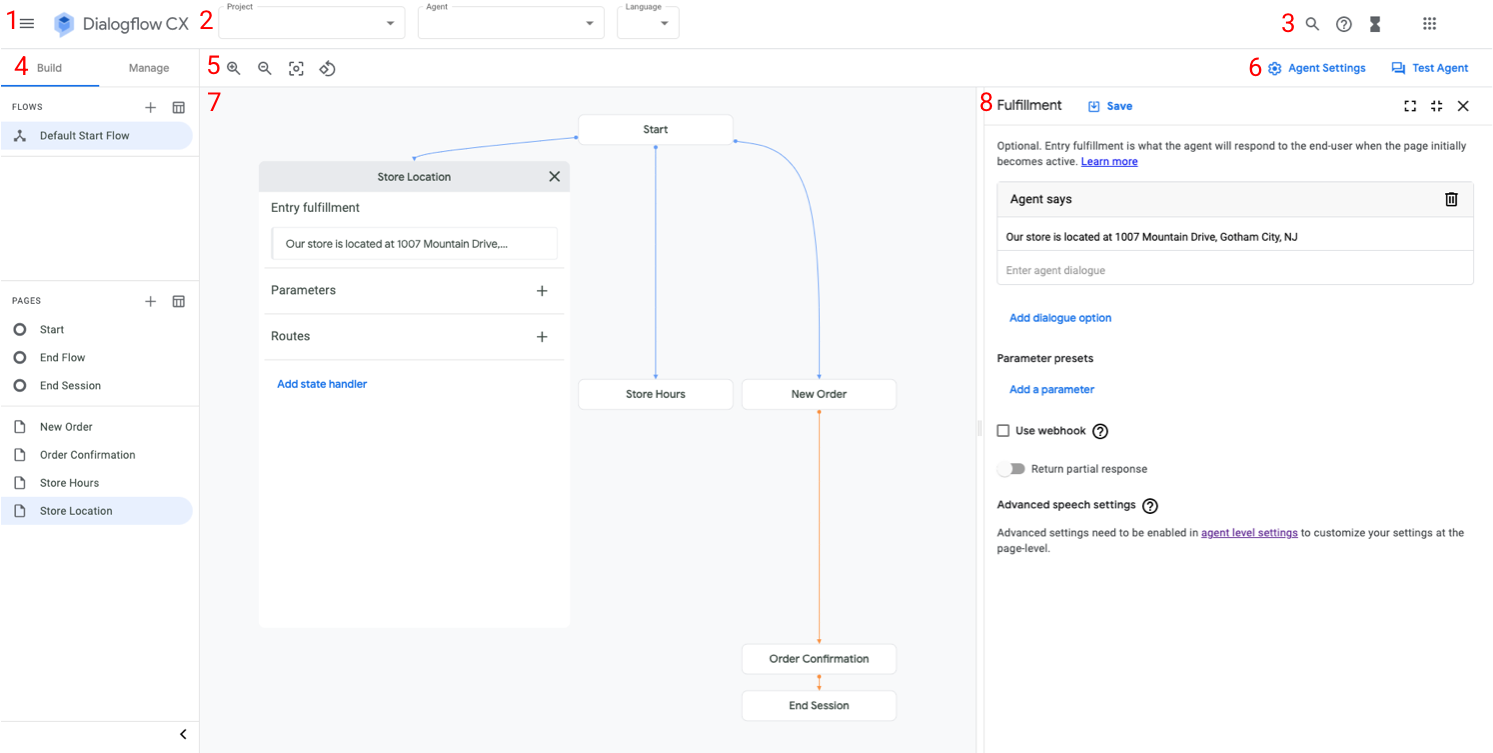
控制台菜单 (1)
您可以使用此菜单在控制台之间切换。
项目和代理选择 (2)
您可以使用这些菜单来更改项目、代理或多语言代理的当前活跃语言。
搜索栏和任务指示器 (3)
使用搜索栏 search 可搜索、过滤和访问代理中的核心资源。任务指示器 hourglass_full 显示训练等任务的状态。
构建和管理标签页 (4)
构建标签页包含用于管理流和页面的部分。在流部分中选择某个流后,页面部分中会列出该流内包含的页面。
管理包含代理可以使用的资源和工具:意图、实体类型、网络钩子等。
图表设置 (5)
这些按钮提供各种查看代理图表和与之交互的控件。
代理设置和模拟器按钮 (6)
settings 代理设置按钮可打开代理设置面板。forum 测试代理按钮可打开模拟器面板。
图表 (7)
图表直观呈现所选流,类似于状态机图。图表的每个节点代表一个页面或流初始页面。您可以点击某个节点,将其展开或收缩。展开后,您可以修改节点数据。
该图表的第一个节点称为初始,是流的初始页。
从一个节点到另一个节点的连接线代表可能的转换。它们以下列方式进行颜色编码:
- 蓝色表示要为意图要求或意图和条件要求定义的转换。
- 橙色表示仅为条件要求定义的转换。
- Cyan 表示要为事件处理程序定义的转换。
- 灰色表示上述类型以外的转换(例如,上述转换类型的混合)。
如果转换可能指向另一个流,则目标流显示为节点。
修改面板和模拟器面板 (8)
使用模拟器修改代理内容或测试代理时,特定于内容的面板会在控制台的右侧打开。这些面板可以展开来填充可用的控制台区域,可以收缩来填充控制台右侧部分,也可以在完成后关闭。
模拟器
模拟器用于测试代理。您可以在监控会话状态变化的同时与代理对话。
您还可以使用模拟器创建可执行测试用例。
模拟器设置
首次打开模拟器时,您需要选择代理环境或流版本和有效流。在大多数情况下,您应该使用草稿环境和默认开始流。
通过模拟器上方的按钮,您还可以:
模拟器输入
与模拟器互动时,可采用文本形式提供最终用户输入,然后按 Enter 键或点击发送 按钮。除了纯文本之外,您还可以使用输入 选择器选择替代输入类型:
模拟器会话状态
使用模拟器与代理对话时,会话状态会显示在对话左侧。系统会显示当前活跃流、当前活跃页面、已填充的参数值以及执行步骤。此信息可帮助您调试代理或验证其在特定对话场景中的行为。
模拟器限制
对于模拟器,存在以下限制:
- 您无法将参数值设置为空值。
- 使用模拟器创建的对话无法通过 API 方法访问。

